Podcasts zu hören gilt als gutes Hobby. Vielleicht möchten Sie es wissen Wie verwende ich Podcasts in Google Play Music für Android?
Also, ohne weiteres Adieu, fangen wir an:
Inhaltsverzeichnis
Wie verwende ich Podcasts in Google Play Music für Android?
Während der Verwendung eines Podcasts in Google Play Musik für Android, es gibt eine Fülle von Abschnitten. Daher werden wir viele von ihnen in Kürze besprechen. Also lasst uns anfangen:
Abschnitt 1: Finden und Abonnieren von Podcasts.
Der erste Abschnitt befasst sich mit dem Finden und Abonnieren der Podcasts bei Google Play Music. Mal sehen Wie bekomme und abonniere ich Podcasts in Google Play Music?
Schritt # 1: In diesem ersten Fall, in dem Sie den Podcast-Bereich finden und abonnieren, müssen Sie also zuerst die Google Play Music-Anwendung auf Ihrem Gerät starten. Gehen Sie dazu in die App-Schublade Ihres Android-Geräts und suchen Sie das Google Play Music-App-Symbol. Einmal gefunden, tippen Sie einfach darauf und Ihre Google Play Music App wird für Sie geöffnet.
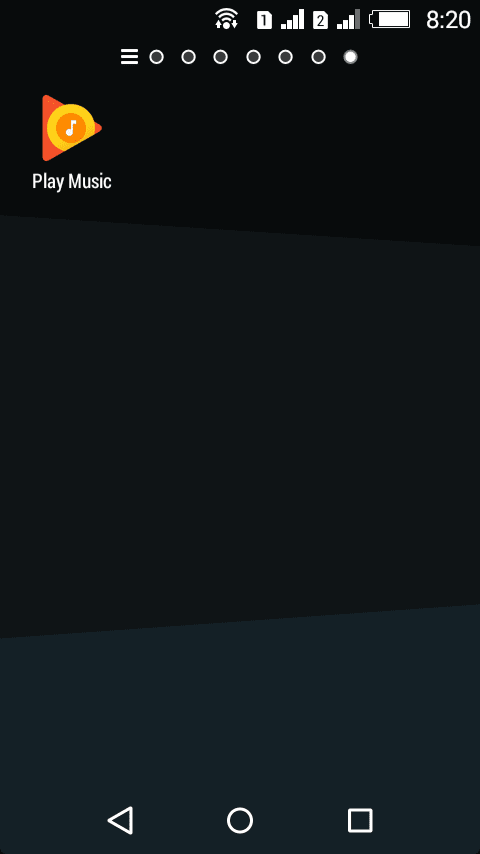
Sobald Sie den oben genannten Schritt ausgeführt haben, können Sie mit den nächsten Schritten fortfahren.
Schritt # 2: Dieser zweite Schritt erfordert, dass Sie zur oberen linken Ecke von navigieren Google Play Musikbildschirm. Dort müssen Sie nun auf die drei horizontalen Linien oder das Hamburger-Symbol tippen, das dem Menü der Anwendung entspricht.
Nun müssen Sie im folgenden Menü auf tippen Podcasts .
Schritt # 3: Nun, es gibt drei Methoden, mit denen Sie die Podcasts durchsuchen können, und diese sind unten aufgeführt:
1) Top-Charts: Darin sehen Sie die beliebtesten Podcasts, die entweder beworben werden, oder die am häufigsten gehörten Podcasts.
2) Suche: In der oberen rechten Ecke des Podcast-Fensters sehen Sie ein lupenähnliches Symbol, auf das Sie tippen, um ein Suchfeld für Sie anzuzeigen. Wenn Sie also nach einem bestimmten Podcast suchen möchten, ist dies für Sie äußerst hilfreich.
3) Alle Kategorien: Diese dritte Option zeigt alle Arten von Podcasts an, die derzeit auf Google Play Music verfügbar sind. Sie können also auch von hier aus nach Ihren gewünschten Podcasts suchen.
Schritt # 4: Nachdem Sie Schritt 3 ausgeführt haben, haben Sie möglicherweise den Podcast ausgewählt, den Sie anhören möchten. Um sich anzumelden, müssen Sie also nur auf den gewünschten Podcast-Namen tippen und im folgenden Fenster die Schaltfläche „Abonnieren“ suchen und dann antippen.
Ihre letzte Aktivität öffnet eine Eingabeaufforderung für Sie. Wenn Sie also die nächsten drei Folgen automatisch herunterladen möchten, können Sie das Kontrollkästchen daneben aktivieren. Wenn Sie keine Benachrichtigungen verpassen möchten, sobald der neue Inhalt an Bord ist, müssen Sie das Kontrollkästchen neben der Benachrichtigungsoption aktivieren.
Sie können auch die Wiedergabereihenfolge bestimmen, was sehr selbsterklärend ist.
Wenn Sie mit all dem fertig sind, müssen Sie jetzt ein letztes Mal auf die Schaltfläche „Abonnieren“ tippen, und wow, Sie sind mit dem ersten Abschnitt fertig.
Abschnitt 2: Verwalten von Abonnements.
Dieser Schritt befasst sich also mit der Verwaltung von Abonnements Ihrer Abonnenten Podcasts. Mal sehen, wie es gemacht werden kann:
Schritt # 1: Offensichtlich müssen Sie die Google Play Music-Anwendung auf Ihrem Gerät starten.
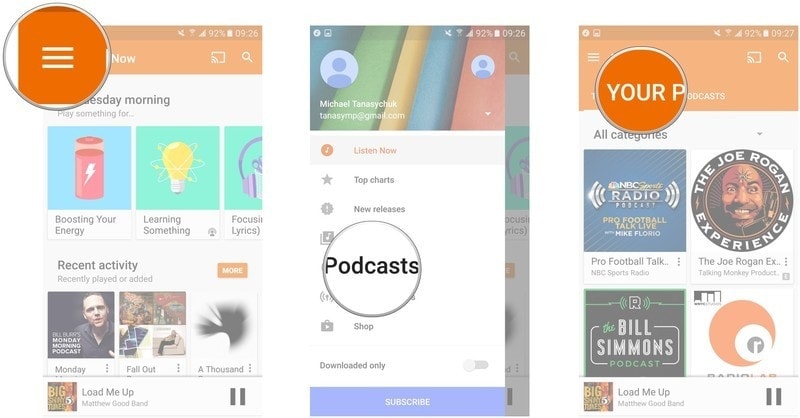
Schritt # 2: Tippen Sie auf das Hamburger-Symbol in der oberen linken Ecke des Fensters. Tippen Sie im folgenden Menü auf die Podcasts.
Schritt # 3: Nach Schritt 2 müssen Sie auf die Option „Ihre Podcasts“ tippen.
Schritt # 4: Jetzt, nach Schritt 3, haben Sie die Liste aller Ihrer abonnierten Podcasts. Sie müssen nun also nach dem gewünschten Podcast suchen, dessen Abonnement Sie verwalten möchten. Suchen Sie dazu den Podcast, tippen Sie auf die drei vertikalen Punkte daneben und wählen Sie aus Abonnement verwalten.
Schritt # 5: Die Möglichkeiten des folgenden Fensters haben wir bereits im ersten Abschnitt erläutert. Betrachten Sie dazu Schritt 4 des ersten Abschnitts.
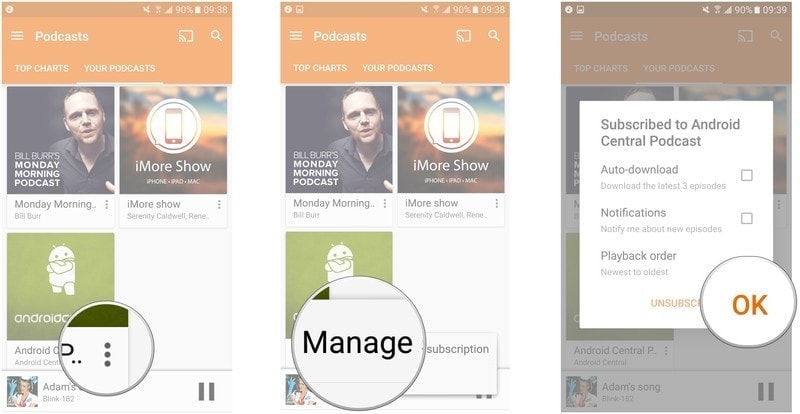
Tippen Sie auf OK, wenn Sie fertig sind.
So konnten Sie also das Abonnement von Podcasts bei Google Play Music verwalten.
Abschnitt 3: Teilen von Podcasts.
Angenommen, Sie möchten die Podcasts mit Ihrem Freund teilen. In diesem Abschnitt erklären wir Ihnen, wie Sie dies in einfachen Schritten tun können.
Schritt # 1: Starten Sie zunächst die Google Play-Anwendung und tippen Sie dann auf das Hamburger-Symbol oben links. Wählen Sie danach Podcasts aus der Option.
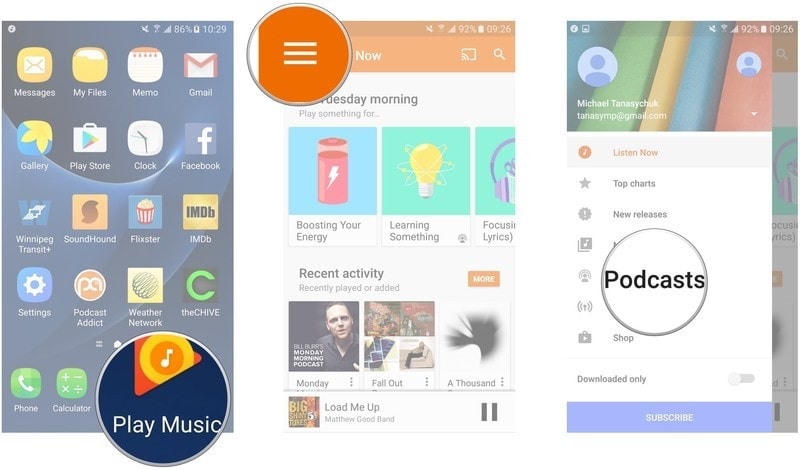
Schritt # 2: Tippen Sie nun in dieser zweiten Option auf Ihre Podcasts, die sich oben in der Mitte des Bildschirms befinden. Sie können auch nach dem gewünschten Podcast suchen, indem Sie die Suchleiste verwenden, die sich in der oberen rechten Ecke des Fensters befindet.
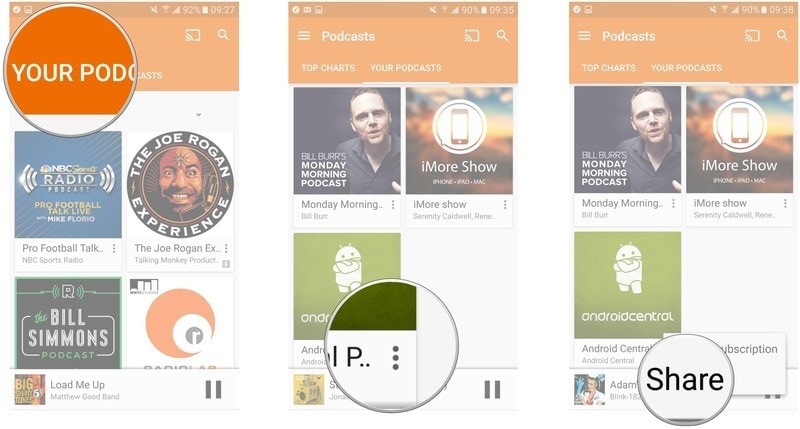
Schritt # 3: Tippen Sie nun auf die drei vertikalen Punkte neben dem Podcast, den Sie teilen möchten. Wählen Sie nun die Option zum Teilen aus. Dadurch gelangen Sie zu einem Assistenten, der alle Plattformen enthält, über die Sie den Podcast senden können. Sie können also zwischen Facebook, E-Mail oder Nachrichten wählen.
Nehmen wir also an, Sie möchten es über Facebook teilen. Alles, was Sie tun müssen, ist, auf Facebook und dann auf Post zu tippen. Hurra! Sie sind damit fertig, den Podcast mit Ihren Freunden auf Facebook zu teilen.
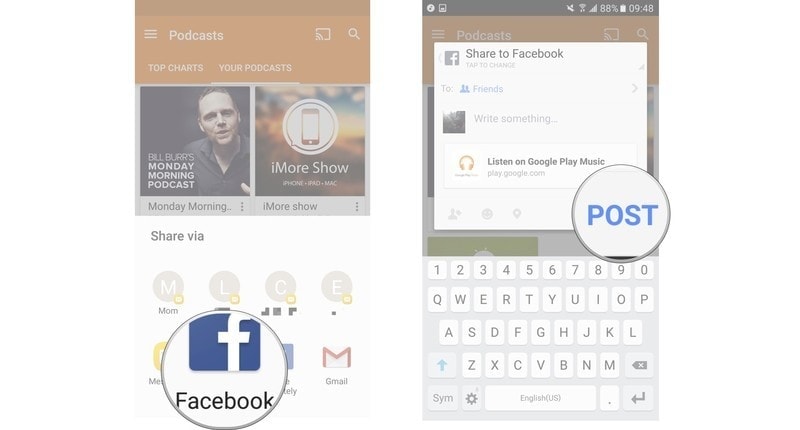
Zusammenfassung: - Wie verwende ich Podcasts in Google Play Music für Android?
Dieser abschließende Abschnitt bringt uns also zum Ende dieses Artikels über Wie verwende ich Podcasts in Google Play Music für Android? Tun wir Ich hoffe, dass dies Ihnen bei Ihrer Suche weiter geholfen haben könnte Wie verwende ich Podcasts in Google Play Music im Web?
Wenn Ihnen dieser Artikel gefallen hat, lassen Sie es uns über den Kommentarbereich wissen. Wir würden uns freuen, von Ihnen zu hören. Teilen Sie diesen Artikel auch mit Ihren Kollegen.
Wenn Sie außerdem mit anderen Methoden zur Verwendung von Podcasts vertraut sind, teilen Sie uns dies auf bequeme Weise mit. Deine Hilfe wird hoch geschätzt.
Vielen Dank, dass Sie vorbeigekommen sind und es gelesen haben.
Bleiben Sie dran und besuchen Sie weiter, um mehr zu erfahren.
Schnelllinks-




